surfer8.0使用说明
surfer8白化制作流程[指南]
![surfer8白化制作流程[指南]](https://img.taocdn.com/s3/m/b2b9db5fc950ad02de80d4d8d15abe23482f037f.png)
Surfer8.0白化边界的制作1.数字地图边界的制作(1)启动Surfer8.0执行:文件\输入—命令,将需要数字化的地图图像文件调入。
(2)点击放大工具,将调入的地图放大到足够大。
(3)执行:绘制\多边形—命令,用鼠标沿着某一区域顺时针方向在拐角处点击每当点击一次,点与点之间就会出现连线。
当点击将要和首点会合时,双击鼠标使连线封闭成一多边形。
注意:在弯曲段要多点击几次。
(4)点击工具,退出多变形绘制状态鼠标再点击左边的“对象管理器”中piogon 多边形一次,使其四周出现句柄,执行:编辑\整形—命令调整多边形上的空白方块使其与地图边界完全重合。
(5)点击工具,退出“整形”状态,进入另一多边形制作,做这一多边形时,可用鼠标点击左边“对象管理器”中piogon(多边形)复选框选择暂时不显示,如果制作过程中出现失误,可鼠标点击左边“对象管理器”中piogon(多边形)删除,重新再作。
直到地图上所有多边形制作和整形完毕。
此项工作是十分繁琐,需要耐心和细心完成。
(6)在左边的“对象管理器”中,点击Bitmap(点阵图)对象(即地图图像),用Delete 键将其删除。
(7)执行:文件/输出--命令在Export(输出)对话框“保存类型”栏中选择“地图边界(*.bna)”,在文件名栏中给定文件名,在“保存在”栏中给定保存位置。
按“保存”键。
后出现一对话框,页面坐标将转换成相应的地图坐标。
“页面矩形“的4个框不要填写,将“BNA矩形”改写该地图的真实地理坐标:左下角X为最小的经度、左上角X为最大的经度、左下角Y为最小的纬度、左上角Y为最大的纬度。
坐标数字均为小数形式。
按“确认”键后,Surfer将自动记录各多边形的经纬度,并生成*.BNA)数据文件。
用多边形命令沿着地图外围点击后,进行整形。
但输出的文件格式不是bna,而是bln格式(保存类型选Golden Software白化*.bln)。
运行菜单“地图”→“基面图”命令,打开相应的边界图文件(*.BLN文件),加载。
Surfer使用教程
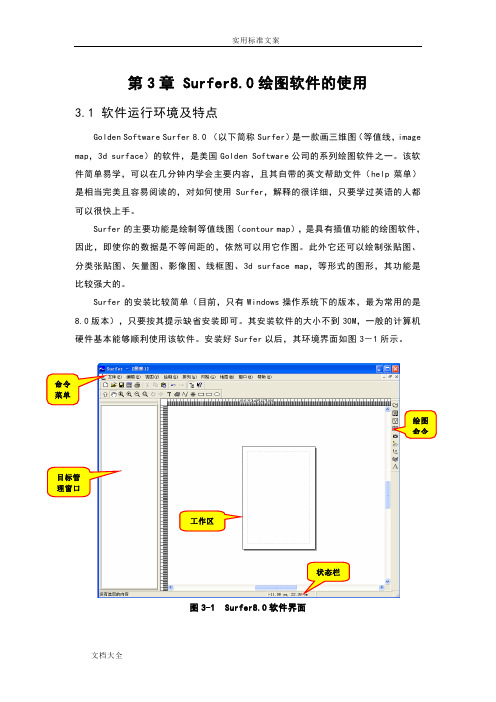
第3章 Surfer8.0绘图软件的使用3.1 软件运行环境及特点Golden Software Surfer 8.0 (以下简称Surfer)是一款画三维图(等值线,image map,3d surface)的软件,是美国Golden Software公司的系列绘图软件之一。
该软件简单易学,可以在几分钟内学会主要内容,且其自带的英文帮助文件(help菜单)是相当完美且容易阅读的,对如何使用Surfer,解释的很详细,只要学过英语的人都可以很快上手。
Surfer的主要功能是绘制等值线图(contour map),是具有插值功能的绘图软件,因此,即使你的数据是不等间距的,依然可以用它作图。
此外它还可以绘制张贴图、分类张贴图、矢量图、影像图、线框图、3d surface map,等形式的图形,其功能是比较强大的。
Surfer的安装比较简单(目前,只有Windows操作系统下的版本,最为常用的是8.0版本),只要按其提示缺省安装即可。
其安装软件的大小不到30M,一般的计算机硬件基本能够顺利使用该软件。
安装好Surfer以后,其环境界面如图3-1所示。
命令菜单绘图命令目标管理窗口工作区状态栏图3-1 Surfer8.0软件界面3.2 软件界面及命令菜单Surfer软件的界面非常友好,继承了Windows操作系统软件的特点。
从图3-1中可以看到,其最上方为命令菜单,在命令菜单的下方是命令菜单中的快捷工具栏(共两行),左侧的空白区域为目标管理窗口,用来更加方便的管理绘制的各个图形要素,右侧的空白区域为工作区,用来绘制图形,最右侧的一个竖条工具栏是绘图命令的快捷方式。
下面详细介绍各个命令菜单的主要内容。
3.2.1文件菜单(F)“文件菜单”如图3-2所示,主要是对文件进行操作,如文件的建立、加载、打印设置等。
图3-2 文件菜单新建—用来新建一个工作窗口,点击后即出现图 3-1界面。
打开—打开一个已经存在的Surfer可以识别的文件。
实习三 Surfer8.0的初步使用
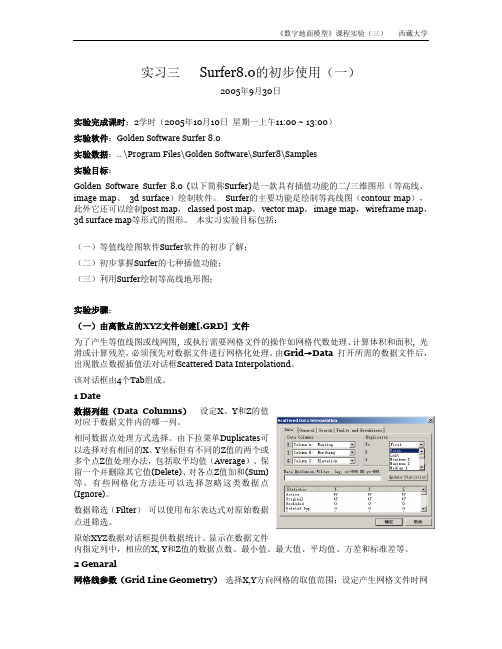
实习三Surfer8.0的初步使用(一)2005年9月30日实验完成课时:2学时(2005年10月10日星期一上午11:00 ~ 13:00)实验软件:Golden Software Surfer 8.0实验数据:.. \Program Files\Golden Software\Surfer8\Samples实验目标:Golden Software Surfer 8.0 (以下简称Surfer)是一款具有插值功能的二/三维图形(等高线、image map、3d surface)绘制软件。
Surfer的主要功能是绘制等高线图(contour map),此外它还可以绘制post map,classed post map,vector map,image map,wireframe map,3d surface map等形式的图形。
本实习实验目标包括:(一)等值线绘图软件Surfer软件的初步了解;(二)初步掌握Surfer的七种插值功能;(三)利用Surfer绘制等高线地形图;实验步骤:(一)由离散点的XYZ文件创建[.GRD] 文件为了产生等值线图或线网图, 或执行需要网格文件的操作如网格代数处理、计算体积和面积, 光滑或计算残差,必须预先对数据文件进行网格化处理。
由Grid→Data 打开所需的数据文件后,出现散点数据插值法对话框Scattered Data Interpolationd。
该对话框由4个Tab组成。
1 Date数据列组(Data Columns)设定X、Y和Z的值对应于数据文件内的哪一列。
相同数据点处理方式选择。
由下拉菜单Duplicates可以选择对有相同的X、Y坐标但有不同的Z值的两个或多个点Z值处理办法,包括取平均值(Average)、保留一个并删除其它值(Delete)、对各点Z值加和(Sum)等。
有些网格化方法还可以选择忽略这类数据点(Ignore)。
数据筛选(Filter)可以使用布尔表达式对原始数据点进筛选。
Surfer8.0绘图软件三维地形图软件的使用
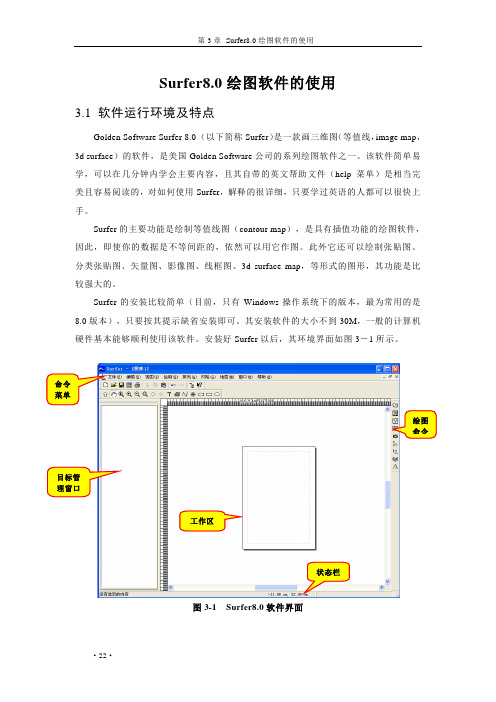
Surfer8.0绘图软件的使用3.1 软件运行环境及特点Golden Software Surfer 8.0 (以下简称Surfer)是一款画三维图(等值线,image map,3d surface)的软件,是美国Golden Software公司的系列绘图软件之一。
该软件简单易学,可以在几分钟内学会主要内容,且其自带的英文帮助文件(help菜单)是相当完美且容易阅读的,对如何使用Surfer,解释的很详细,只要学过英语的人都可以很快上手。
Surfer的主要功能是绘制等值线图(contour map),是具有插值功能的绘图软件,因此,即使你的数据是不等间距的,依然可以用它作图。
此外它还可以绘制张贴图、分类张贴图、矢量图、影像图、线框图、3d surface map,等形式的图形,其功能是比较强大的。
Surfer的安装比较简单(目前,只有Windows操作系统下的版本,最为常用的是8.0版本),只要按其提示缺省安装即可。
其安装软件的大小不到30M,一般的计算机硬件基本能够顺利使用该软件。
安装好Surfer以后,其环境界面如图3-1所示。
命令菜单绘图命令目标管理窗口工作区状态栏图3-1 Surfer8.0软件界面·22·3.2 软件界面及命令菜单Surfer软件的界面非常友好,继承了Windows操作系统软件的特点。
从图3-1中可以看到,其最上方为命令菜单,在命令菜单的下方是命令菜单中的快捷工具栏(共两行),左侧的空白区域为目标管理窗口,用来更加方便的管理绘制的各个图形要素,右侧的空白区域为工作区,用来绘制图形,最右侧的一个竖条工具栏是绘图命令的快捷方式。
下面详细介绍各个命令菜单的主要内容。
3.2.1文件菜单(F)“文件菜单”如图3-2所示,主要是对文件进行操作,如文件的建立、加载、打印设置等。
图3-2 文件菜单新建—用来新建一个工作窗口,点击后即出现图3-1界面。
打开—打开一个已经存在的Surfer可以识别的文件。
Surfer使用教程

第3章Surfer8.0绘图软件的使用3.1 软件运行环境及特点Golden Software Surfer 8.0 (以下简称Surfer)是一款画三维图(等值线,image map,3d surface)的软件,是美国Golden Software公司的系列绘图软件之一。
该软件简单易学,可以在几分钟内学会主要内容,且其自带的英文帮助文件(help菜单)是相当完美且容易阅读的,对如何使用Surfer,解释的很详细,只要学过英语的人都可以很快上手。
Surfer的主要功能是绘制等值线图(contour map),是具有插值功能的绘图软件,因此,即使你的数据是不等间距的,依然可以用它作图。
此外它还可以绘制张贴图、分类张贴图、矢量图、影像图、线框图、3d surface map,等形式的图形,其功能是比较强大的。
Surfer的安装比较简单(目前,只有Windows操作系统下的版本,最为常用的是8.0版本),只要按其提示缺省安装即可。
其安装软件的大小不到30M,一般的计算机硬件基本能够顺利使用该软件。
安装好Surfer以后,其环境界面如图3-1所示。
命令菜单绘图命令目标管理窗口工作区状态栏图3-1 Surfer8.0软件界面3.2 软件界面及命令菜单Surfer软件的界面非常友好,继承了Windows操作系统软件的特点。
从图3-1中可以看到,其最上方为命令菜单,在命令菜单的下方是命令菜单中的快捷工具栏(共两行),左侧的空白区域为目标管理窗口,用来更加方便的管理绘制的各个图形要素,右侧的空白区域为工作区,用来绘制图形,最右侧的一个竖条工具栏是绘图命令的快捷方式。
下面详细介绍各个命令菜单的主要内容。
3.2.1文件菜单(F)“文件菜单”如图3-2所示,主要是对文件进行操作,如文件的建立、加载、打印设置等。
图3-2 文件菜单新建—用来新建一个工作窗口,点击后即出现图3-1界面。
打开—打开一个已经存在的Surfer可以识别的文件。
Surfer8制图中文教程[1]
![Surfer8制图中文教程[1]](https://img.taocdn.com/s3/m/62cb514769eae009581beccd.png)
from”可以设置说明文字的位置,“font”可以选择字体,“angle”可以选择文字的旋 转角度。 “labels”,设置轴的刻度值。 “axis plane”设置轴平面,一般不改动。 “axis”设置轴线属性。
“ticks”选项卡: 设置轴线上刻度的长度,方向,主刻度和辅助刻度。
“scaling”选项卡: 设置刻度值(label)的起始值(first major),间隔(major)和最后值(last major)。其它值
步骤二:画等高线 打开菜单“Map|Countour Map|New Countour Map",在“Open Grid”对话框中
选择刚才输出的 grd 文件,如 test.grd,点“ok”,则一副等高线图就画完了。
步骤三:等高线图的设置 在所画的等高线图中双击鼠标,或点击右键,选中“属性”,就会出现设置等高
Surfer 是具有插值功能的绘图软件,因此,即使你的数据是不等间距的,依然可以用它 作图。但依据作者的经验,最好不使用 Surfer 自带的插值功能,尤其是要精确确定等高线时。 由于 surfer 是美国的一个软件,它不提供对中文的支持,这可以算的上一个小的遗憾。
Surfer 的主要功能是绘制等高线图(contour map),此外它还可以绘制 post map, classed post map, vector map, image map, wireframe map, 3d surface map,等形式的图形。其 功能是比较强的,但没有各种投影变化是它的一大缺点。尤其是在等高线领域,这不能不说 是它的应用受到限制的地方。
“scale”选项卡中 用来设置 xyz 轴的比例,可以调整其长度选项。一般情况不需调整,除非 X 和 Y
Surfer8.0绘图软件的使用教程
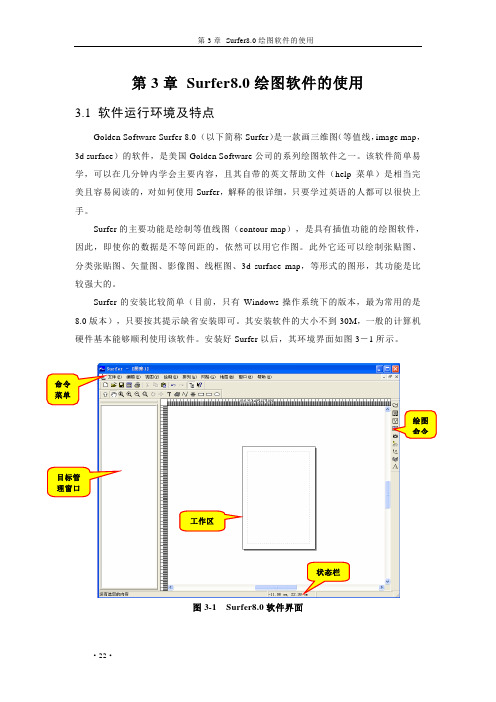
第3章Surfer8.0绘图软件的使用3.1 软件运行环境及特点Golden Software Surfer 8.0 (以下简称Surfer)是一款画三维图(等值线,image map,3d surface)的软件,是美国Golden Software公司的系列绘图软件之一。
该软件简单易学,可以在几分钟内学会主要内容,且其自带的英文帮助文件(help菜单)是相当完美且容易阅读的,对如何使用Surfer,解释的很详细,只要学过英语的人都可以很快上手。
Surfer的主要功能是绘制等值线图(contour map),是具有插值功能的绘图软件,因此,即使你的数据是不等间距的,依然可以用它作图。
此外它还可以绘制张贴图、分类张贴图、矢量图、影像图、线框图、3d surface map,等形式的图形,其功能是比较强大的。
Surfer的安装比较简单(目前,只有Windows操作系统下的版本,最为常用的是8.0版本),只要按其提示缺省安装即可。
其安装软件的大小不到30M,一般的计算机硬件基本能够顺利使用该软件。
安装好Surfer以后,其环境界面如图3-1所示。
命令菜单绘图命令目标管理窗口工作区状态栏图3-1 Surfer8.0软件界面3.2 软件界面及命令菜单Surfer软件的界面非常友好,继承了Windows操作系统软件的特点。
从图3-1中可以看到,其最上方为命令菜单,在命令菜单的下方是命令菜单中的快捷工具栏(共两行),左侧的空白区域为目标管理窗口,用来更加方便的管理绘制的各个图形要素,右侧的空白区域为工作区,用来绘制图形,最右侧的一个竖条工具栏是绘图命令的快捷方式。
下面详细介绍各个命令菜单的主要内容。
3.2.1文件菜单(F)“文件菜单”如图3-2所示,主要是对文件进行操作,如文件的建立、加载、打印设置等。
图3-2 文件菜单新建—用来新建一个工作窗口,点击后即出现图3-1界面。
打开—打开一个已经存在的Surfer可以识别的文件。
surfer8.0 (2)
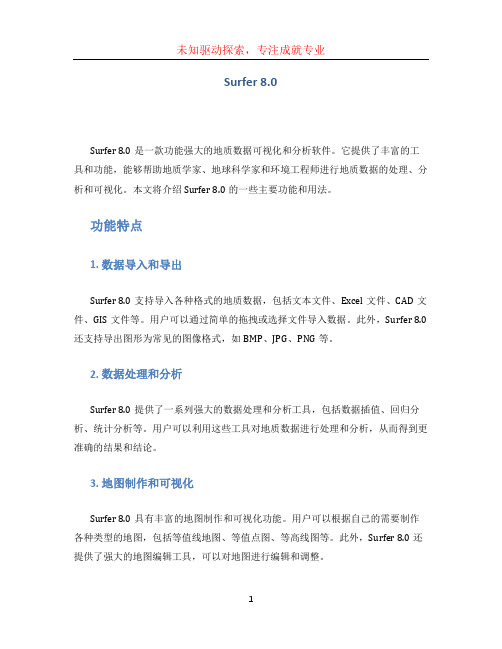
Surfer 8.0Surfer 8.0是一款功能强大的地质数据可视化和分析软件。
它提供了丰富的工具和功能,能够帮助地质学家、地球科学家和环境工程师进行地质数据的处理、分析和可视化。
本文将介绍Surfer 8.0的一些主要功能和用法。
功能特点1. 数据导入和导出Surfer 8.0支持导入各种格式的地质数据,包括文本文件、Excel文件、CAD文件、GIS文件等。
用户可以通过简单的拖拽或选择文件导入数据。
此外,Surfer 8.0还支持导出图形为常见的图像格式,如BMP、JPG、PNG等。
2. 数据处理和分析Surfer 8.0提供了一系列强大的数据处理和分析工具,包括数据插值、回归分析、统计分析等。
用户可以利用这些工具对地质数据进行处理和分析,从而得到更准确的结果和结论。
3. 地图制作和可视化Surfer 8.0具有丰富的地图制作和可视化功能。
用户可以根据自己的需要制作各种类型的地图,包括等值线地图、等值点图、等高线图等。
此外,Surfer 8.0还提供了强大的地图编辑工具,可以对地图进行编辑和调整。
4. 三维可视化Surfer 8.0支持将地理数据进行三维可视化。
用户可以通过简单的操作将二维地图转换为三维地图,并进行旋转、缩放等操作,以得到更直观的视觉效果。
5. 批处理Surfer 8.0支持批处理功能,用户可以通过编写简单的脚本实现对大量数据的批量处理和分析。
这种批处理功能大大提高了工作效率,并减轻了用户的工作负担。
使用指南安装和启动用户可以从Surfer官方网站上下载Surfer 8.0的安装程序,并按照提示进行安装。
安装完成后,用户可以通过双击桌面上的Surfer图标来启动Surfer 8.0。
导入数据在Surfer 8.0中,用户可以通过以下几种方式导入数据:•从文件菜单中选择“导入”,然后选择要导入的数据文件。
•将数据文件拖拽到Surfer 8.0的窗口中。
•使用快捷键Ctrl+I导入数据。
Surfer8.0-学用手册

Surfer8.0学习手册首先展示一些从这个软件的官方网站上下载的与Surfer 有关的图片:Surfer V8.0 软件截图一、简介这是一个非常不错的科学类绘图软件,是地质工作者必备的专业成图软件。
Golden Software Surfer 8.0 (以下简称Surfer)是目前最新的版本,可以轻松制作基面图、数据点位图、分类数据图、等值线图、线框图、地形地貌图、趋势图、矢量图以及三维表面图等;提供11种数据网格化方法,包含几乎所有流行的数据统计计算方法;提供各种流行图形图像文件格式的输入输出接口以及各大GIS软件文件格式的输入输出接口,大大方便了文件和数据的交流和交换;提供新版的脚本编辑引擎,自动化功能得到极大加强。
该软件简单易学,可以在几分钟内学会主要内容,且其自带的英文帮助(help菜单)对如何使用surfer解释的很详细,其中的tutorial教程更是清晰的介绍了surfer的简单应用,应该说surfer软件自带的帮助文件是相当完美且容易阅读的,只要学过英语的人都可以很快上手。
Surfer是具有插值功能的绘图软件,因此,即使你的数据是不等间距的,依然可以用它作图。
但依据作者的经验,最好不使用Surfer自带的插值功能,尤其是要精确确定等高线时。
由于surfer是美国的一个软件,它不提供对中文的支持,这可以算的上一个小的遗憾。
没有各种投影变化也是它的一大缺点。
尤其是在等高线领域,这不能不说是它的应用受到限制的地方。
尽量在Windows2000/XP系统下使用Surfer8,尤其是文档中使用了大量中文的情况下,在Windows9x下要把中文调整得好看简直就是一件杀人的工作,因为如果您在9x下使用宋体,字间距大到不能要,只有使用英文字体,这时候中文就互相交迭,在Windows2000/XP 中就没有这个问题,直接使用宋体就可以看到漂亮的中文了。
此外,在各种报告中,如果是2000/XP系统,那么在报告编辑器中是可以直接看清中文的,但是格式就变得乱七八糟,在9x 系统中格式是正确的,但是不能正常显示中文,必需另存为文本文件才可以看见报告的内容。
surfer8.0_绘图教程(菜鸟入门)

Apart
Overlay) 29
从叠覆的复合图形中分离出所选的图形。
窗口(W)菜单
精选ppt课件
30
帮助(H)菜单
精选ppt课件
31
二)Surfer 创建基本等值线图
1、数据类型与准备 2、网格化数据 3、创建等值线图
精选ppt课件
32
1、数据类型与准备
基本数据文件[.dat]
网格文件[grd]
粘贴文件[.dat]
边界文件[.bna]
空白文件[.bln]
分级文件[.lvl]
精选ppt课件
33
基本数据文件[.dat]
基本数据文件是至少包括X、Y、Z三列数据 的文件,其后可增加Z1,Z2,….Zn列。
其中,X、Y是确定位置的坐标值,z是对应 于某坐标点的变量值(如油层厚度、有效 厚度、孔隙度、渗透率、百分含量等)。
基本数据文件在工作表中的格式是:
基本数据文件的精扩选pp展t课件名为.dat
34
网格文件[grd]
是绘制等值线图和表面图所必须的文件。 网格文件是由基本数据文件经网格化(Grid)
命令处理后得到的。 网格文件的扩展名为.Grd
精选ppt课件
35
粘贴文件[.dat]
在等值线图的数据点位置进行符号和数值标注所 需要的文件,分为Post 和 Class Post两种。
• 函数(Function)
根据用户指定的公式产生一个网 格文件。
• 数学(Math)
对已经存在的网格文件的Z值进 行数学变换,或者合并两个相同 网格文件的Z值。
• 微积分(Calculus)
精选ppt在课件网格化文件上进行微积分运24 算 。
• 网格滤波器(Filter)
Surfer8.0汉化版_学用手册要点
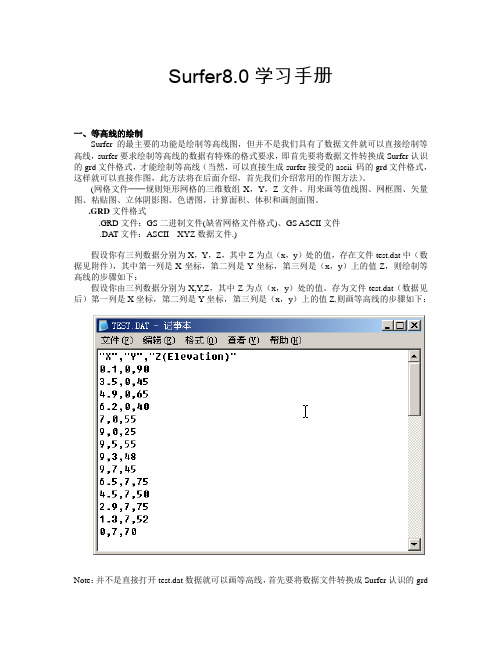
Surfer8.0学习手册一、等高线的绘制Surfer的最主要的功能是绘制等高线图,但并不是我们具有了数据文件就可以直接绘制等高线,surfer要求绘制等高线的数据有特殊的格式要求,即首先要将数据文件转换成Surfer认识的grd文件格式,才能绘制等高线(当然,可以直接生成surfer接受的ascii 码的grd文件格式,这样就可以直接作图,此方法将在后面介绍,首先我们介绍常用的作图方法)。
(网格文件──规则矩形网格的三维数组X,Y,Z文件。
用来画等值线图、网框图、矢量图、粘贴图、立体阴影图、色谱图,计算面积、体积和画剖面图。
.GRD文件格式.GRD文件:GS二进制文件(缺省网格文件格式)、GS ASCII文件.DAT文件:ASCII XYZ数据文件.)假设你有三列数据分别为X,Y,Z,其中Z为点(x,y)处的值,存在文件test.dat中(数据见附件),其中第一列是X坐标,第二列是Y坐标,第三列是(x,y)上的值Z,则绘制等高线的步骤如下:假设你由三列数据分别为X,Y,Z,其中Z为点(x,y)处的值。
存为文件test.dat(数据见后)第一列是X坐标,第二列是Y坐标,第三列是(x,y)上的值Z.则画等高线的步骤如下:Note:并不是直接打开test.dat数据就可以画等高线,首先要将数据文件转换成Surfer认识的grd文件格式,才能画出等高线。
步骤一:把数据文件转换成grd文件1.打开菜单“网格”| “数据...”。
2.在“打开”对话框中选择数据文件TEST.DA T2.这会打开“网格化数据”对话框。
3. 在“数据列”中选择要进行“网格化”的网格数据(X和Y坐标)以及格点上的值(Z列),这里我们不用选择,因只有3列数据且它们的排列顺序已经是XYZ了,如果是多列数据,则可以在下拉菜单中选择所需要的列数据。
选择好坐标XY和Z值后,在“网格化方法”中选择一种插值方法(如果你需要比原始数据的网格X和Y更密的Z数据,或是你的网格是非均匀的),则在网格化的过程中,Surfer会自动进行插值计算,生成更密网格的数据。
Golden - Surfer8.0初学者教程

Golden - Surfer8.0初学者教程Golden Surfer8.0初学者教程一、简介Golden Software Surfer 8.0 (以下简称Surfer)是一款画三维图(等高线,image map, 3d surface)的软件,该软件简单易学,可以在几分钟内学会主要内容,且其自带的英文帮助(help菜单)对如何使用surfer解释的很详细,其中的tutorial教程更是清晰的介绍了surfer的简单应用,应该说surfer软件自带的帮助文件是相当完美且容易阅读的,只要学过英语的人都可以很快上手。
Surfer是具有插值功能的绘图软件,因此,即使你的数据是不等间距的,依然可以用它作图。
但依据作者的经验,最好不使用Surfer自带的插值功能,尤其是要精确确定等高线时。
由于surfer是美国的一个软件,它不提供对中文的支持,这可以算的上一个小的遗憾。
Surfer的主要功能是绘制等高线图(contour map),此外它还可以绘制post map,classed post map, vector map, image map, wireframe map, 3d surface map,等形式的图形。
其功能是比较强的,但没有各种投影变化是它的一大缺点。
尤其是在等高线领域,这不能不说是它的应用受到限制的地方。
由于surfer软件没有中文说明书,对一些初学者来说可能会存在上手较难的问题,鉴于此种需求,编写了这一初学者参考手册,希望对大家有所帮助。
二、等高线的绘制Surfer的最主要的功能是绘制等高线图,但并不是我们具有了数据文件就可以直接绘制等高线,surfer要求绘制等高线的数据有特殊的格式要求,即首先要将数据文件转换成Surfer认识的grd文件格式,才能绘制等高线(当然,可以直接生成surfer接受的ascii 码的grd文件格式,这样就可以直接作图,此方法将在后面介绍,首先我们介绍常用的作图方法)。
Surfer8.0软件的基本操作技能(教程)
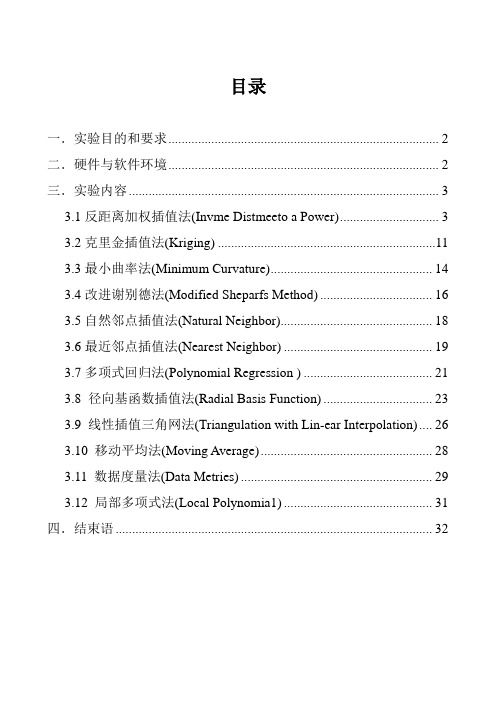
目录一.实验目的和要求 (2)二.硬件与软件环境 (2)三.实验内容 (3)3.1反距离加权插值法(Invme Distmeeto a Power) (3)3.2克里金插值法(Kriging) (11)3.3最小曲率法(Minimum Curvature) (14)3.4改进谢别德法(Modified Sheparfs Method) (16)3.5自然邻点插值法(Natural Neighbor) (18)3.6最近邻点插值法(Nearest Neighbor) (19)3.7多项式回归法(Polynomial Regression ) (21)3.8 径向基函数插值法(Radial Basis Function) (23)3.9 线性插值三角网法(Triangulation with Lin-ear Interpolation) (26)3.10 移动平均法(Moving Average) (28)3.11 数据度量法(Data Metries) (29)3.12 局部多项式法(Local Polynomia1) (31)四.结束语 (32)一.实验目的和要求1. 目的:✓掌握Surfer软件的基本操作技巧,如网格化、修改地图各种属性、导出图件等。
✓了解suffer自带的各种网格化方法的背景及原理。
✓使用不同的网格化方法,并对结果做对比分析。
2. 要求:✓熟悉Surfer软件的菜单,掌握Surfer软件的基本操作技巧。
✓根据数据文件(作业二.dat),对Surfer软件的各种网格化插值方法进行比较,并提交报告。
✓爱护实验室设备,独立完成实验报告。
二.硬件与软件环境1.硬件华硕笔记本K40IN2.软件平台操作系统:Windows XP软件:Suffer 8.0 中文版三.实验内容3.1反距离加权插值法(Invme Distmeeto a Power)3.1.1方法原理背景反距离加权插值法又被称为谢别德法(Shepard) 方法。
Surfer8.0初学者教程
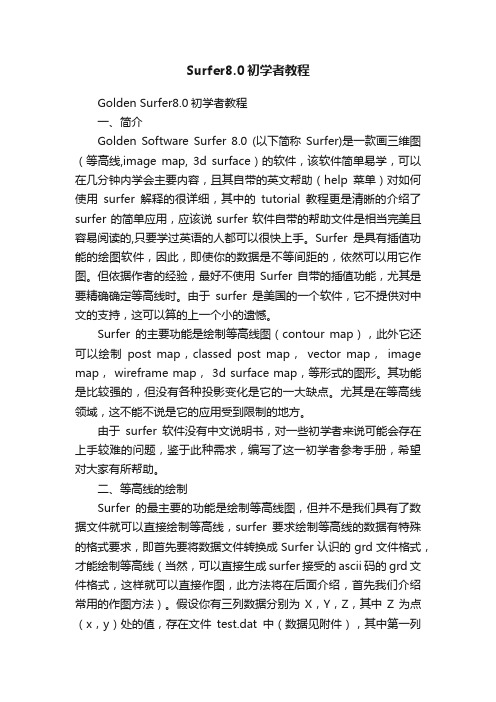
Surfer8.0初学者教程Golden Surfer8.0初学者教程一、简介Golden Software Surfer 8.0 (以下简称Surfer)是一款画三维图(等高线,image map, 3d surface)的软件,该软件简单易学,可以在几分钟内学会主要内容,且其自带的英文帮助(help菜单)对如何使用surfer解释的很详细,其中的tutorial教程更是清晰的介绍了surfer的简单应用,应该说surfer软件自带的帮助文件是相当完美且容易阅读的,只要学过英语的人都可以很快上手。
Surfer是具有插值功能的绘图软件,因此,即使你的数据是不等间距的,依然可以用它作图。
但依据作者的经验,最好不使用Surfer自带的插值功能,尤其是要精确确定等高线时。
由于surfer是美国的一个软件,它不提供对中文的支持,这可以算的上一个小的遗憾。
Surfer的主要功能是绘制等高线图(contour map),此外它还可以绘制post map,classed post map,vector map,image map, wireframe map, 3d surface map,等形式的图形。
其功能是比较强的,但没有各种投影变化是它的一大缺点。
尤其是在等高线领域,这不能不说是它的应用受到限制的地方。
由于surfer软件没有中文说明书,对一些初学者来说可能会存在上手较难的问题,鉴于此种需求,编写了这一初学者参考手册,希望对大家有所帮助。
二、等高线的绘制Surfer的最主要的功能是绘制等高线图,但并不是我们具有了数据文件就可以直接绘制等高线,surfer要求绘制等高线的数据有特殊的格式要求,即首先要将数据文件转换成Surfer认识的grd文件格式,才能绘制等高线(当然,可以直接生成surfer接受的ascii 码的grd文件格式,这样就可以直接作图,此方法将在后面介绍,首先我们介绍常用的作图方法)。
假设你有三列数据分别为X,Y,Z,其中Z为点(x,y)处的值,存在文件test.dat中(数据见附件),其中第一列是X坐标,第二列是Y坐标,第三列是(x,y)上的值Z,则绘制等高线的步骤如下:步骤一:把数据文件转换成grd文件1. 打开菜单Grid | Data... ,在open对话框中选择数据文件test.dat2. 这会打开“Grid Data”对话框。
surfer8.0-绘图教程(菜鸟入门)PPT优秀课件

----常用绘图软件操作
中国石油大学(华东)资源学院油气资源系
一)Surfer 界面环境与菜单简介 二)Surfer 创建基本等值线图 三)Surfer 绘制三维图形 四)Surfer 图形的高级处理
Surfer 窗口界面环境 文件 (F)菜单 编辑 (E)菜单 视图 (V)菜单 窗口(W)菜单 绘制 (D)菜单 帮助(H)菜单 排列 (A)菜单 网格(G) 菜单 地图 (M)菜单
高级设置对话框
高级选项
允许为选择的方法指定网格化选项。对话框因 网格化的方法不同而不同。对所有方法都有两 项共同选项,即
各向异性 是指数据点之间的优势方向,通过 指定不同方向的不同半径来实现。解释为给于 一个方向轴上的点较大的权重,而减弱另一个 方向轴上的点权重。在许多情况下,不必使用 各向异性。
数据处理(Data Treatment)指定如何处 理相同的数据点(2个或多个XY坐标相 同而Z值不同)。
Average
使用平均值
Delete
删除数据
Sum
使用求和值
搜索 选项卡
用于控制进行网格化处理内插网格点时所考虑 或使用的数据。设置包括以下三项:
搜寻类型(Search Type)
网格化数据对话框
数据列
为X、Y和Z指定数据文件中的列。
X下拉列表 指定数据文件中含有X坐标值的数据列。
Y下拉列表 指定数据文件中含有Y坐标值的数据列。
Z下拉列表 指定数据文件中含有Z值的数据列。
• 过滤数据 按钮 用于在网格化之前采用预定义的过滤 器 或基于用户自定义的方程过滤数据。
• 查看数据按钮 用于打开工作表,查看相应的XYZ数据, 从而方便数据列的选择。
编辑 (E)菜单
Surfer软件使用教程
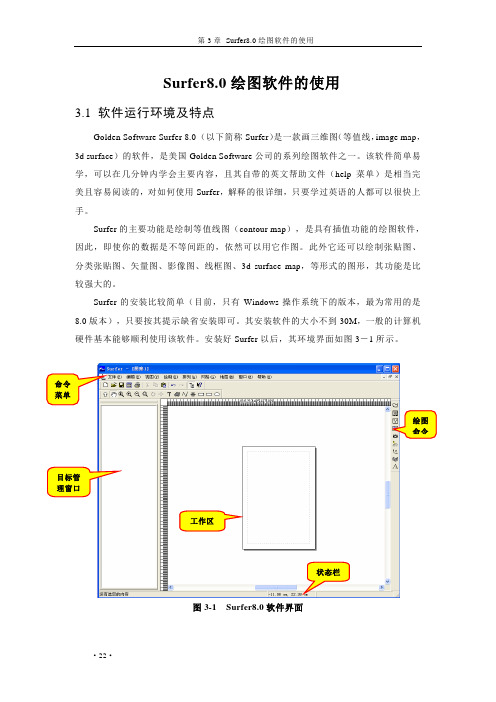
Surfer8.0绘图软件的使用3.1 软件运行环境及特点Golden Software Surfer 8.0 (以下简称Surfer)是一款画三维图(等值线,image map,3d surface)的软件,是美国Golden Software公司的系列绘图软件之一。
该软件简单易学,可以在几分钟内学会主要内容,且其自带的英文帮助文件(help菜单)是相当完美且容易阅读的,对如何使用Surfer,解释的很详细,只要学过英语的人都可以很快上手。
Surfer的主要功能是绘制等值线图(contour map),是具有插值功能的绘图软件,因此,即使你的数据是不等间距的,依然可以用它作图。
此外它还可以绘制张贴图、分类张贴图、矢量图、影像图、线框图、3d surface map,等形式的图形,其功能是比较强大的。
Surfer的安装比较简单(目前,只有Windows操作系统下的版本,最为常用的是8.0版本),只要按其提示缺省安装即可。
其安装软件的大小不到30M,一般的计算机硬件基本能够顺利使用该软件。
安装好Surfer以后,其环境界面如图3-1所示。
命令菜单绘图命令目标管理窗口工作区状态栏图3-1 Surfer8.0软件界面·22·3.2 软件界面及命令菜单Surfer软件的界面非常友好,继承了Windows操作系统软件的特点。
从图3-1中可以看到,其最上方为命令菜单,在命令菜单的下方是命令菜单中的快捷工具栏(共两行),左侧的空白区域为目标管理窗口,用来更加方便的管理绘制的各个图形要素,右侧的空白区域为工作区,用来绘制图形,最右侧的一个竖条工具栏是绘图命令的快捷方式。
下面详细介绍各个命令菜单的主要内容。
3.2.1文件菜单(F)“文件菜单”如图3-2所示,主要是对文件进行操作,如文件的建立、加载、打印设置等。
图3-2 文件菜单新建—用来新建一个工作窗口,点击后即出现图3-1界面。
打开—打开一个已经存在的Surfer可以识别的文件。
《Surfer 8操作手册》
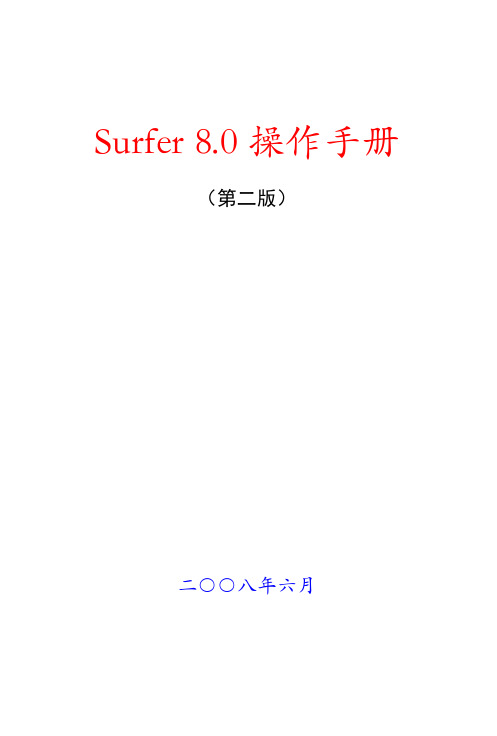
怎样用Surfer制图(中文教程)

Surfer 的主要功能是绘制等高线图(contour map),此外它还可以绘制 post map, classed post map, vector map, image map, wireframe map, 3d surface 有各种投影变化是它的一大缺点。尤其是在等高线领域,这不能不说 是它的应用受到限制的地方。
由于 surfer 软件没有中文说明书,对一些初学者来说可能会存在上手较难的问题,鉴于 此种需求,编写了这一初学者参考手册,希望对大家有所帮助。
二、等高线的绘制
Surfer 的最主要的功能是绘制等高线图,但并不是我们具有了数据文件就可以直接绘制等高 线,surfer 要求绘制等高线的数据有特殊的格式要求,即首先要将数据文件转换成 Surfer 认 识的 grd 文件格式,才能绘制等高线(当然,可以直接生成 surfer 接受的 ascii 码的 grd 文 件格式,这样就可以直接作图,此方法将在后面介绍,首先我们介绍常用的作图方法)。假 设你有三列数据分别为 X,Y,Z,其中 Z 为点(x,y)处的值,存在文件 test.dat 中(数据 见附件),其中第一列是 X 坐标,第二列是 Y 坐标,第三列是(x,y)上的值 Z,则绘制等 高线的步骤如下:
步骤二:画等高线 打开菜单“Map|Countour Map|New Countour Map",在“Open Grid”对话框中
选择刚才输出的 grd 文件,如 test.grd,点“ok”,则一副等高线图就画完了。
- 1、下载文档前请自行甄别文档内容的完整性,平台不提供额外的编辑、内容补充、找答案等附加服务。
- 2、"仅部分预览"的文档,不可在线预览部分如存在完整性等问题,可反馈申请退款(可完整预览的文档不适用该条件!)。
- 3、如文档侵犯您的权益,请联系客服反馈,我们会尽快为您处理(人工客服工作时间:9:00-18:30)。
-------------------------------------------------------------------------------软件名称: Surfer软件版本: 8.0软件公司:Golden Sofware, Inc原版下载: 不需要软件主页: 运行环境: Windows 98/Me/2000/XP,官方声明不再正式支持Windows 95/NT。
软件性质: 商业汉化文件: HA-Surfer8-HMG.rar汉化大小: 28M汉化作者: 阿破E - Mail: hemengui@软件介绍: 非常不错的科学类绘图软件,是地质工作者必备的专业成图软件。
8.0是目前最新的版本,可以轻松制作基面图、数据点位图、分类数据图、等值线图、线框图、地形地貌图、趋势图、矢量图以及三维表面图等;提供11种数据网格化方法,包含几乎所有流行的数据统计计算方法;提供各种流行图形图像文件格式的输入输出接口以及各大GIS软件文件格式的输入输出接口,大大方便了文件和数据的交流和交换;提供新版的脚本编辑引擎,自动化功能得到极大加强。
使用心得:尽量在Windows2000/XP系统下使用Surfer8,尤其是文档中使用了大量中文的情况下,在Windows9x下要把中文调整得好看简直就是一件杀人的工作,因为如果您在9x下使用宋体,字间距大到不能要,只有使用英文字体,这时候中文就互相交迭,在Windows2000/XP中就没有这个问题,直接使用宋体就可以看到漂亮的中文了。
此外,在各种报告中,如果是2000/XP系统,那么在报告编辑器中是可以直接看清中文的,但是格式就变得乱七八糟,在9x系统中格式是正确的,但是不能正常显示中文,必需另存为文本文件才可以看见报告的内容。
这个是原程序的问题,不是我汉化后出来的问题。
在使用大数据集的情况下,要认真选择参数,不然速度慢得你受不了就说人家程序编的不行。
当然什么叫大数据集要看您的机器配置,像我做汉化的机器(P233+128M)10KB的数据就叫大数据集,米国有为同仁,他的配置是P4 2.4GHz+1GB DDR,他经常处理的遥感和气候数据都是500MB的文件。
在绘制表面图时,有个好点的显卡就爽死了。
在我的机器(PIII600+Geforce2Mx)上绘制海伦山脉的3D Surface时,放大10倍只用30秒,在一笔记本(PIII700+Sis)要用2分钟……使用说明:下面放的是我翻译整理的Surfer8原版自述文件,建议第一次使用这个软件的同志好好看看,对于Surfer8会有个大概的了解,而且有些问题说不定你就遇到了,不用到处问人,这里就有答案。
尤其是打印机和初始化文件配置那两个小节,我就刚好使用了他里面讲的那两个打印机。
--------------------------------------------------------------------------------------------------------------------------------------------------------------Surfer(R) 版本8.0 自述文件版权所有(c) 2002 Golden Software 公司保留所有版权由46亿工作室阿破翻译整理hemengui@2003.02.28-------------------------------------------------------------------------------系统要求========- Windows 98, Me, 2000, XP 或更高版本。
- 没有特别声明不能使用Windows 95 和NT,但不再支持。
- 需要800 X 600 或更高的屏幕分辨率以及至少256 色支持- 在Windows 分区至少需要20 MB 的剩余磁盘空间。
- 至少需要13 MB 的剩余磁盘空间。
- 除了Windows 的需要外,对于简单的数据集至少需要8 MB RAM。
除了Windows 的需要外,对于大位图和表面地图至少需要128 MB RAM。
Surfer 8.0 的新特性===================- 颜色贴图的表面图;- 表面图上可覆盖光栅和矢量图;- 网格镶嵌功能可以将多个网格组合成一个网格文件;- 交叉验证可以评估网格化方法的品质;- 新的滤波器和平滑方法,包含用户定义的滤波器;- 三角剖分和自然邻点网格化方法可使用德劳内三角形;- 工作表和网格化时可使用多达10亿的数据点,仅仅受限于内存和Windows 版本的限- 在白化的网格中保存断层信息;- 显示位图和图元文件信息;- 生成数据和网格统计报告;- 旋转和倾斜光栅地图(位图基面图、影像图、渐变地形图);- 使用新的位图压缩程序压缩SRF 文件;- 新的网格化方法: 移动平均和局部多项式方法;- 数据度量以激素空间数据统计;- 新的变量图模型: 三次和五球形;- 当Z 的单位与XY 单位不一致时在体积计算时可以指定Z 比例系数;- 通过延迟排序和重复数据检查直到网格化开始的方法加快大数据文件的载入;- 新的输入格式: 增强型图元文件EMF, Golden Software 交换格式GSI,ESRI Arc/INFO 输出格式E00;- 新的输出格式: 增强型图元文件EMF, Golden Software 交换格式GSI,MapInfo 交换格式MIF, Golden Software 边界文件GSB;- 在网格化和变量图报告中可进行方差分析(ANOVA)统计;- 轨迹球工具可以轻易旋转、倾斜以及改变透视点;- 移动工具可以不经过滚动条就拖动视图;- 实时缩放工具;- 排除了Windows 9x/Me 中32 英寸页面尺寸的限制;- 检查更新可以下载程序更新;- 当您选择不同对象时非模态对象属性对话框保持打开状态。
安装Surfer===========Golden Software 不推荐安装Surfer 8 于任何旧版本的Surfer (例如Surfer7) 之上,或者与旧版本处于相同目录。
Surfer 8 可以与其他版本同时共存,只要将它们安装在不同的目录上。
在安装Surfer 8 之前,先卸载之前安装的Surfer 8。
选择控制面板|添加/删除程序菜单,从安装/反安装列表中选择Surfer 8,点击添加/删除按钮卸载Surfer。
Surfer 7 之前的版本不会出现在添加/删除程序列表中。
为了将Surfer 8 安装于Windows 2000 和XP 系统中,您必需有一个本地的管理员权限。
网络安装========执行管理员安装可以将文件安装到一个网络服务器中,一旦安装到网络服务器,其他独立的工作站就可以执行安装,服务器软件必需支持长文件名。
*** 注意: 在网络系统中使用Surfer 要求在同一时间使用Surfer 的用户不能多于授权*** 使用Surfer 的份数。
要安装Surfer 于服务器:1. 以管理员身份登陆文件服务器;2. 点击开始|运行;3. 输入Setup.exe 的路径并使用/a 参数,例如r:\Setup.exe /a4. 当安装程序询问目标文件夹的时候,从文件服务器选择一个(如C:\SurferServer),这是一个新的空白目录。
安装程序将拷贝所有Surfer 文件以及安装程序以及它关联的文件到服务器分区;5. 我们推荐将服务器文件夹内容设置为只读。
注: 如果您希望在Windows 服务器运行Surfer,您需要再次使用不带/a 开关的安装程序并将Surfer 正常的安装到一个新的目录中。
然后,在各个工作站安装Surfer:1. 从需要运行Surfer 的工作站登陆文件服务器;2. 启动Windows 并运行服务器文件夹中的Setup.exe;*** 不要从CD-ROM 运行Setup!**3. 当安装程序询问目标文件夹的时候,在本地驱动器选择一个。
在每个工作站第一次运行Surfer 的时候,需要输入Surfer 的序列号。
Surfer 必需在每个工作站直接安装,不能从网络中的远程计算机进行远程安装,因为安装的时候需要编辑计算机的注册表,有些特定部分的注册表是不能从远程计算机进行编辑的。
安装故障处理============如果在安装过程中出现错误,安装Surfer 并创建一个安装日志:1. 转到开始|运行;2. 对于本地安装,键入"[drive letter]:\[path]\setup.exe" /V"/L* [drive letter]:\[path]\S8.log"对于网络安装,键入"[drive letter]:\[path]\setup.exe" /a /V"/L* [drive letter]:\[path]\S8.log"将[drive letter] 和[path] 替换为您计算机上的驱动器字母和路径,日志文件的路径不能包含空格。
3. 按确认。
安装终止后,在指定的路径下将生成一个日志文件,请将日志文件和安装信息文本发送给技术支持中心。
范例文件========在Samples 目录包含一些范例文件,范例包含一些有趣的地图、数据文件和一些可用于Surfer 自动化的脚本。
Script1.bas 用每一种网格化方法创建一个等值线图Script2.bas 创建一个等值线图和线框图的脚本Script3.bas 从多个Z 数据列创建等值线图的脚本Client.cpp Surfer 自动化的C++ 程序范例Script4.js 使用Windows 脚本宿主和JScript 创建地形图Script5.vbs 使用Windows 脚本宿主和VBScript 创建地形图Blusteel.clr 颜色谱文件- 黑色, 蓝色, 灰色Bywaves.clr 颜色谱文件- 交替的蓝色, 黄色Landsea.clr 颜色谱文件- 黑色, 蓝色, 青色, 褐色, 黄色Rainbow.clr 颜色谱文件- 紫罗兰色, 蓝色, 绿色, 黄色, 橙色, 红色Rainbow2.clr 颜色谱文件- 黑色, 蓝色, 青色, 黄色, 红色, 白色RedHot.clr 颜色谱文件- 红色, 黄色Demogrid.dat DEMOGRID.GRD 的范例数据Sample3.dat 用于脚本的范例数据Tutorws.dat 用于教程的第2 和5 课Tutorws2.dat 用于教程的第1 课Vario1.dat 用于创建变量图的范例数据Demogrid.grd 示范网格文件Helens2.grd 圣.海伦山的DEM 范例网格文件Ca.gsb Golden Software 边界文件- 加州Nv.gsb Golden Software 边界文件- 内华达州Sample1.srf 线框图- 科罗拉多前部Sample2.srf 堆叠的线框图和等值线图- 科罗拉多墨里森Sample3.srf 填充等值线图- 爱达荷Sagebrush 山丘Sample4.srf 填充等值线图- 亚利桑那大峡谷Sample5.srf 影像图- 科罗拉多县Sample6.srf 等值线/渐变地形图- 圣.海伦山Sample7.srf 地球矢量图/等值线图Sample8.srf 分类张贴图- 南极温度Symbols.srf 符号和数值的张贴图Tutorial.srf 用于教程的第5 课帮助脚本范例------------ApplicationObjectProperties.basApplicationObjectMethods.basDocumentsCollection.basPlotDocumentObject.basPlotWindow.basRulerObject.basShapeObject.basShapesCollection.basVariogramObject.basWindows.basSurfer.ini 设置===============下列的高级设置用于Surfer.Ini 文件的[Settings] 节。
